Como corrigir o erro ERR_CACHE_MISS no Google Chrome: 7 métodos testados e comprovados

O erro ERR_CACHE_MISS no Google Chrome acontece quando o sistema de cache do navegador não está funcionando corretamente.
O Chrome salva algumas partes dos sites que você visita, como imagens e códigos, para carregar tudo mais rápido na próxima vez que você acessá-los. Quando esse erro aparece, significa que o Chrome tentou acessar essas informações salvas, mas não conseguiu. Isso pode deixar o carregamento das páginas mais lento ou até causar problemas ao enviar formulários online.
Para corrigir esse erro, basta seguir alguns passos bem simples. Comece recarregando a página ou limpando o cache do navegador. Se isso não funcionar, tente desativar as extensões, verificar se há atualizações ou ajustar as configurações de DNS. Em casos mais complicados, você pode desativar o cache ou até resetar as configurações do Chrome.
| Código do erro | ERR_CACHE_MISS |
| Tipo de erro | Erro do navegador |
| Variações de erro | net::ERR_CACHE_MISS Confirmar Reenvio do Formulário ERR_CACHE_MISSNET ERR_CACHE_MISS |
| Causas do erro | Extensões do navegador Cache ou cookies Configurações DNS Versão do Chrome |
Conteúdo
1. Recarregue a página e reinicie o Chrome
Às vezes, o erro pode ser causado por problemas na conexão de rede, como uma desconexão rápida enquanto a página estava carregando. Para resolver isso, recomendamos recarregar a página de forma forçada e reiniciar o Google Chrome.
No Windows, faça isso pressionando Ctrl+F5 ou clicando no ícone de recarregar do navegador com a tecla Ctrl pressionada. No Mac, use Command+Shift+R.
Se recarregar a página não funcionar, tente reiniciar o Chrome. Para isso, digite chrome://restart na barra de URL. Isso vai restaurar todas as janelas e abas que estavam abertas, então você não vai perder nenhuma informação.
Como alternativa, você pode simplesmente fechar o Chrome e abri-lo novamente. Depois, acesse o site que estava tentando visitar. Se o erro ERR_CACHE_MISS continuar, tente o próximo método abaixo.
2. Desative as extensões do navegador
Extensões corrompidas ou desatualizadas também podem causar o erro do Chrome ERR_CACHE_MISS. Isso porque eles podem interferir na capacidade do navegador de se conectar e carregar as páginas da web.
Para verificar se as suas extensões do Google Chrome são a origem do problema, tente desativar todas as extensões do seu navegador. Veja como fazê-lo:
- Abra o Chrome, clique no ícone de Extensões (uma peça de quebra-cabeça) do Google Chrome — ele fica na parte superior direita da tela, ao lado da barra de endereço.

- Selecione Gerenciar Extensões.

- Na página de Extensões, alterne o botão (como na imagem abaixo) para desativar uma extensão. Faça isso com todas as extensões instaladas.

- Recarregue o seu navegador.
Depois, reative as extensões, uma de cada vez, e recarregue o navegador mais uma vez. Caso o ERR_CACHE_MISS reapareça após uma extensão ser reativada, quer dizer que ela pode ser a causa do problema. Sendo assim, será preciso atualizar ou reinstalar essa extensão para corrigir o problema.
Mas se o erro ERR_CACHE_MISS começou a aparecer logo após a instalação de uma extensão de terceiros no seu navegador, siga os passos a seguir para removê-la:
- Abra o Chrome, selecione o ícone de Extensões (uma peça de quebra cabeça).
- Selecione Gerenciar Extensões.
- Clique no botão Remover da extensão que deseja desinstalar.

- Uma mensagem aparecerá na sua tela confirmando a remoção. Selecione Remover para confirmar.

Também recomendamos remover extensões não utilizadas e desnecessárias, pois elas podem impactar na velocidade do seu navegador.
3. Verifique as atualizações do Chrome
Usar um navegador desatualizado pode causar erros como o ERR_CACHE_MISS e também trazer riscos à segurança do seu site. Por isso é muito importante atualizar o seu navegador para a sua versão mais recente, pois assim você eliminará quaisquer problemas que possam comprometer o seu site.
O Chrome costuma exibir automaticamente um botão de atualização no canto superior direito da janela do navegador. Além disso, é comum o navegador atualizar sozinho quando fechamos e o abrimos novamente.
Porém, caso queira ter certeza de que o seu Chrome está atualizado para a versão mais recente, basta seguir os passos abaixo:
- Abra uma nova janela, depois clique no ícone Personalizar e controlar o Google Chrome (os três pontinhos no canto superior direito da janela do navegador, ao lado do avatar do perfil).

- Vá até Configurações → Sobre o Google Chrome.

- Você verá que o navegador procura automaticamente por atualizações (como na imagem acima). Caso você não esteja usando a versão mais recente, o Chrome fará o download automático da última versão.
Agora, tente abrir o mesmo site que queria acessar antes. Se o erro ERR_CACHE_MISS foi causado por uma versão desatualizada do Chrome, ele não deve aparecer após a atualização. Mas caso ele ainda apareça, passe para o próximo método.
4. Limpe o cache e os dados de navegação
Seu navegador guarda informações de todos os sites que você visita no seu cache e nos cookies. Ambos ajudam a criar uma melhor experiência online, possibilitando que os sites abram mais rápida na próxima visita.
Porém, ter muitos dados ou arquivos corrompidos armazenados em cache pode levar erros como o ERR_CACHE_MISS. Limpar o cache e os dados de navegação pode corrigir esse problema.
Veja abaixo como limpar o cache do Chrome:
- Abra uma nova aba e insira o comando chrome://history na sua barra de endereço do Chrome.
- Clique em Limpar dados de navegação.

- Uma mensagem aparecerá na tela. Escolha o Período desejado. Caso queira apagar todos os dados, selecione Todo o período.

- Marque todas as três caixas — Histórico de navegação, Cookies e outros dados do site e Imagens e arquivos armazenados em cache.
- Clique em Limpar dados.
- Recarregue o Chrome
Outra alternativa é a limpeza dos dados de navegação em Personalizar e controlar o Google Chrome. Ao abri-lo, clique em Mais ferramentas → Limpar dados de navegação.
Lembre-se de que a limpeza de cache e dados do navegador apagará as suas informações de login e poderá fazer com que alguns sites carreguem mais devagar.
5. Redefina as configurações DNS
Caso suspeite que a sua conexão de rede seja a causa da mensagem de erro ERR_CACHE_MISS, tente limpar seu cache DNS.
Eles são os arquivos de cache das consultas do Sistema de Nomes de Domínio (DNS) armazenados nos sistemas operacionais. O cache é formado por unidades de informações compactadas sobre todos os sites que você visitou.
Ele agiliza o processo de consulta de DNS, fazendo com que os sites carreguem mais rápido na sua próxima visita ao mesmo endereço de IP. Porém, arquivos de cache DNS corrompidos ou desatualizados podem causar problemas na conexão e exibir incorretamente o conteúdo de um site.
Eles também podem ocasionar em problemas de segurança, como falsificação de DNS e rastreamento de comportamento de pesquisa. Portanto, o melhor a se fazer é limpar o cache DNS periodicamente do seu navegador e dispositivo.
O Chrome armazena um cache DNS separado do sistema operacional do seu computador. Para liberar o cache DNS no Chrome, basta seguir os passos abaixo:
- Abra o Google Chrome
- Insira chrome://net-internals/#dns na barra de endereço.

- Você será redirecionado à página de configurações internas de rede. Clique no botão Clear host cache.
Também é possível limpar o cache DNS no Windows, Linux e Mac.
Já que estamos falando de conexões de rede, você também pode corrigir o erro ERR_CACHE_MISS ao redefinir as configurações da sua rede.
Se você usa Windows, faça a redefinição das configurações de rede pelo prompt de Comando. Confira abaixo como fazer:
- Abra o campo de pesquisa ao lado do ícone do Windows (menu iniciar) na sua barra de tarefas e digite cmd.
- Clique no ícone do aplicativo do Prompt de Comando com o botão direito do mouse (ou somente no resultado da busca) e selecione a opção “Executar como administrador”:

- Uma mensagem aparecerá para confirmar se realmente deseja permitir que o Processador de Comando do Windows faça alterações no seu dispositivo. Selecione Sim.
- Copie e cole os seguintes comando na janela do Prompt de Comando, pressionando Enter depois de cada linha:
ipconfig /release
ipconfig /all
ipconfig /flushdns
ipconfig /renew
netsh int ip set dns
netsh winsock reset
ipconfig renew
ipconfig renewNo Mac, é possível redefinir as configurações de rede pelo aplicativo Terminal. Para isso, siga o passo a passo a seguir:
- Vá até o Finder→ Aplicativos-> Utilitários.
- Na pasta Utilitários, localize e abra o aplicativo Terminal.

- Na janela do Terminal, insira os seguintes comandos e depois pressione Enter depois de inseri-los.
dscacheutil -flushcache
sudo killall -HUP mDNSResponderReinicie o seu computador — a rede agora está usando suas configurações padrões. Abra o Chrome e volte a navegar. Feito isso, espera-se que você não veja mais o ERR_CACHE_MISS.
6. Desative o sistema de cache
Se você ainda não conseguiu corrigir o ERR_CACHE_MISS no Google Chrome, tente desativar o sistema de cache do Chrome.
Para isso, é preciso acessar o DevTools, a opção de ferramentas do Chrome para desenvolvedores. Confira abaixo como acessá-las:
- Abra o Google Chrome
- Clique no ícone de Personalizar e controlar o Google Chrome. Vá em Mais ferramentas → Ferramentas do desenvolvedor. Se você usa Windows ou Linux, é possível acessar as Ferramentas do Desenvolvedor clicando com o botão direito do mouse na página do site e selecionar Inspecionar somente ou usar o atalho Ctrl + Shift + C para abri-lo. No Mac OS, basta pressionar Comando + Option + l.
- Quando a janela de Ferramentas do Desenvolvedor aparecer no canto direito do seu navegador, selecione Rede.

- Marque a caixa Desativar cache no topo da barra da janela.

Você precisará manter a janela do DevTools aberta para que o sistema de cache permaneça desativado.
Para mudar o console do DevTools de posição, clique no ícone Personalizar e controlar DevTools (os três pontinhos verticais no canto superior direito do console). Lá você verá as opções de Posição do DevTools na página, onde você mesmo pode escolher a que mais te agrada.

Lembre-se também que a desativação do sistema de cache fará com que todos os seus recursos do Chrome sejam recarregados.
7. Redefine as configurações do Chrome
Se você já tentou todos os métodos acima e nenhum deles funcionou, o próximo é redefinir as configurações do Google Chrome para os seus padrões originais.
Antes de alterar as configurações do seu navegador, é importante ressaltar que esse método solução do problema ERR_CACHE_MISS não fará uma redefinição completa. Alguns elementos como os favoritos, histórico e senhas não serão apagados.
Porém, algumas outras configurações serão alteradas para os seus padrões — e isso se aplicará a todos os dispositivos conectados à sua conta. Confira as configurações que serão alteradas:
- Mecanismo de pesquisa padrão
- Página inicial e guias
- A nova página de guia
- Guias fixadas
- Configurações de conteúdo
- Cookies e dados do site
- Extensões e temas
Recomendamos anotar essas configurações para você poder conferir sempre que precisar restaurar as configurações do Chrome.
Siga os passos abaixo para redefinir as configurações do seu Chrome:
- Abra o Google Chrome
- Clique no ícone Personalizar e controle o Google Chrome, depois vá até as Configurações. No Windows, vá em Avançado → Redefinir e limpar. Para Chromebook, Linux e Mac, vá em Avançado → Redefinir Configurações.

- Clique em Restaurar configurações para os padrões originais.
- A mensagem de confirmação Redefinir configurações? aparecerá na tela. Clique no botão Redefinir configurações para alterar as configurações do navegador.

Uma outra forma de redefinir as configurações do Chrome é inserir o comando chrome://settings/reset na barra de endereço do navegador.
Como proteger meu site contra erros?
Resolver o erro ERR_CACHE_MISS é um passo importante, mas a melhor forma de lidar com qualquer erro é evitar que ele aconteça desde o início.
A primeira medida para isso é realizar auditorias de segurança no seu site regularmente, identificando e corrigindo riscos potenciais antes que eles afetem o desempenho. Uma auditoria completa inclui verificar a presença de malware, atualizar softwares desatualizados e revisar as contas de usuário para remover perfis antigos.
Esses simples cuidados são fundamentais para manter seu site seguro, estável e livre de erros.
Resolvendo outros erros no navegador
Encontrar erros no navegador pode ser frustrante, mas muitos têm soluções bem simples. Como problemas de cache e cookies estão frequentemente relacionados, explore nossos guias para corrigir problemas semelhantes, como loops de redirecionamento excessivos ou o erro ERR_CONNECTION_REFUSED.
Semua konten tutorial di website ini telah melalui peninjauan menyeluruh sesuai padrões editoriais e valores da Hostinger.


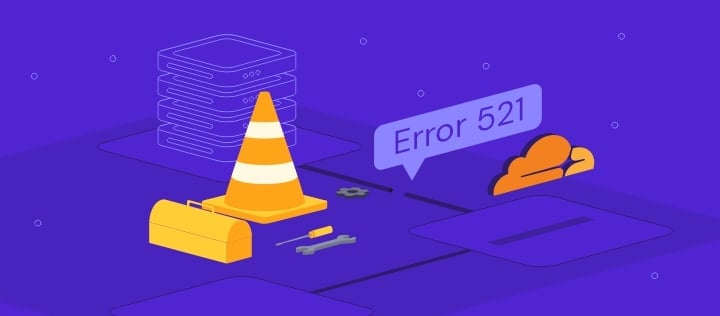
Comentários
May 31 2023
Entendi concordo com o termo
June 02 2023
Maravilha, Lucia! Qualquer dúvida, estamos por aqui :)
July 17 2023
Concordo com os termos
July 29 2023
Muito obrigado
August 04 2023
Nós que agradecemos, João Paulo! Ficamos felizes em ajudar :)
January 03 2024
Muito obrigado por ajudar bruno santana
January 05 2024
Eu que agradeço o comentário, Geovana :) Ficamos felizes em ajudar!